
3DMAX自動材質開關AutoMaterial,是一個3dMax腳本插件,它根據材質編輯器中當前活動的材質自動將材質應用于3dMax中新創建的對象,也適用于您復制的沒有材質的對象。它作為一個開關,可以綁定到按鈕或菜單來打開和關閉它。
該工具的創建主要是為了讓用戶在3dMax中感覺更自在;但其有用性擴展到級別設計之外的許多其他用戶和環境。
【版本要求】
建議3dMax2013及更高版本(不僅限于此范圍)
【安裝方法】
1.下載“自動材質開關.zip”文件,并解壓縮。
2.運行3dmax軟件,單擊主菜單->腳本>運行腳本。選擇下載的zip文件中的AutoMaterial.mcr文件運行。
3.現在,這些功能已經安裝完畢。但要使用它們,您必須將該功能分配給菜單或工具欄。您可以在Max內的3dmax主菜單“自定義->自定義用戶界面->工具”選項卡,“類別”下拉列表中選擇“wallworm”,然后,將下面列表中的“自動為新對象賦予材質”命令拖放到主工具條上,創建開關按鈕,如圖:
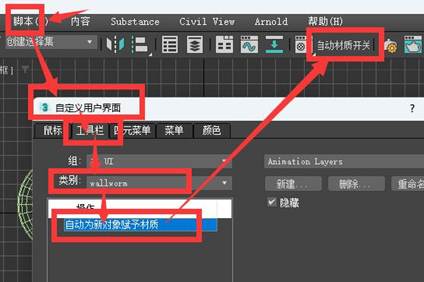
【使用方法】
要使用3DMAX自動材質開關插件,您必須首先按照上述說明安裝它。然后,按下面步驟操作:
1.在“材質編輯器”中激活材質。活動材質是其參數在“材質編輯器”的“材質參數編輯器”中可見的材質。要激活材質,請在“精簡材質編輯器”中雙擊其“插槽”,或者在“Slate(板巖)”中將其移動到視圖中并雙擊。(提示:建議使用“精簡材質編輯器”)
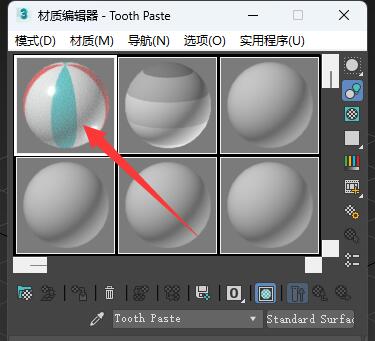
2.按下主工具條上創建的“自動材質開關”按鈕,然后,在3dMax視口中創建對象,如圖:

所有對象都在創建時自動被賦予了在上一步中選擇的條紋材質。
3.關閉“自動材質開關”功能。只需再次單擊“自動材質開關”按鈕(或菜單),即可將其關閉。
非常簡單有趣又實用的一個小工具,希望通過本教程,您能夠順利掌握 3DMAX 自動材質開關 AutoMaterial 插件的安裝與使用方法。這個插件不僅能讓您在 3DMAX 中的操作更加便捷、自在,提升工作效率,而且其應用范圍廣泛,不局限于級別設計領域。按照教程步驟安裝并操作后,您就可以輕松實現根據材質編輯器中當前活動材質,自動為新創建對象或復制的無材質對象賦予材質,還能通過簡單的開關操作來控制這一功能。快去體驗這個實用插件帶來的便利吧!












濾鏡效果)






